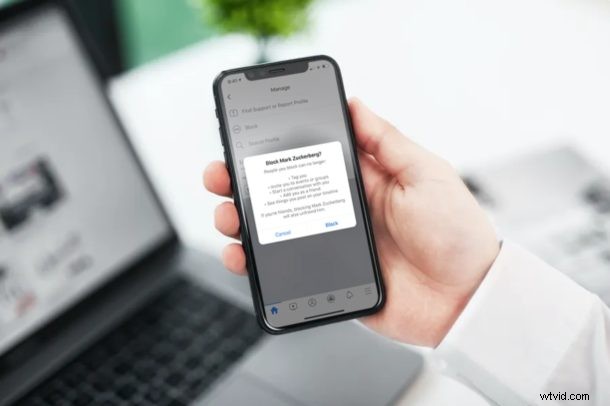
¿Tienes un problema con alguien en Facebook? ¿Quizás alguien está siendo grosero, dejando comentarios crueles, intimidando cibernéticamente, acechando cibernéticamente o acosándote de otra manera en Facebook? Quizás la forma más fácil de detener esto es bloquear a estos usuarios en Facebook con solo un par de clics desde iPhone o iPad.
Casi todas las plataformas de redes sociales hoy en día permiten a los usuarios bloquear a las personas que lo están pasando mal. Esto es bueno porque le brinda la opción de detener cualquier acoso o troleo adicional en la plataforma al elegir bloquear a esos usuarios. Afortunadamente, Facebook ofrece una manera conveniente de bloquear y desbloquear a otros usuarios.
Ya sea que alguien simplemente lo esté molestando, acosando, acosando cibernéticamente, siendo desagradable, espeluznante, spam o de alguna otra manera perturbador, siga leyendo para saber cómo puede bloquear a los usuarios en Facebook. Y, por supuesto, también cubriremos cómo desbloquear a alguien, en caso de que cambies de opinión.
Cómo bloquear a alguien en Facebook
Bloquear y desbloquear a tus amigos, seguidores y otros usuarios en Facebook es un procedimiento bastante simple y directo. Simplemente siga los pasos a continuación para aprender cómo aprovechar esta función.
- Abre la aplicación de Facebook en tu iPhone o iPad.

- Visite el perfil de Facebook que desea bloquear. Aquí, toque el ícono de "punto triple" ubicado justo al lado del ícono de Messenger, como se muestra en la siguiente captura de pantalla.
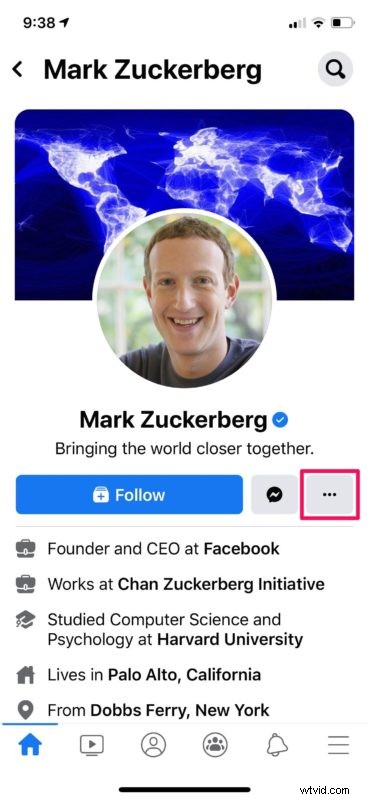
- Ahora encontrarás la opción para bloquear a esta persona. Simplemente toque "Bloquear" para continuar.
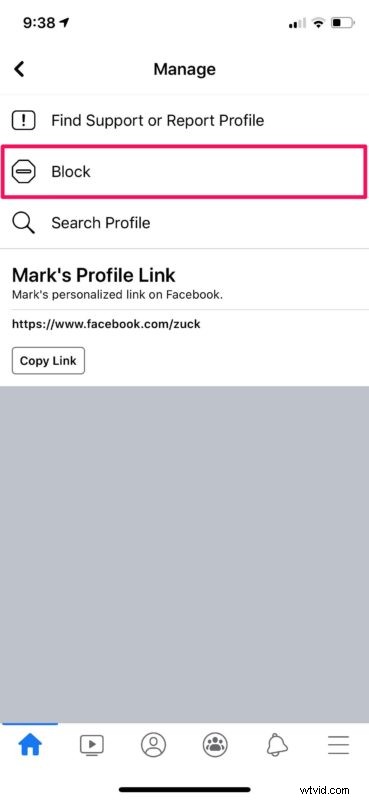
- Recibirás un aviso para confirmar tu acción con una breve descripción de lo que realmente hace el bloqueo en Facebook. Toca "Bloquear" para confirmar.
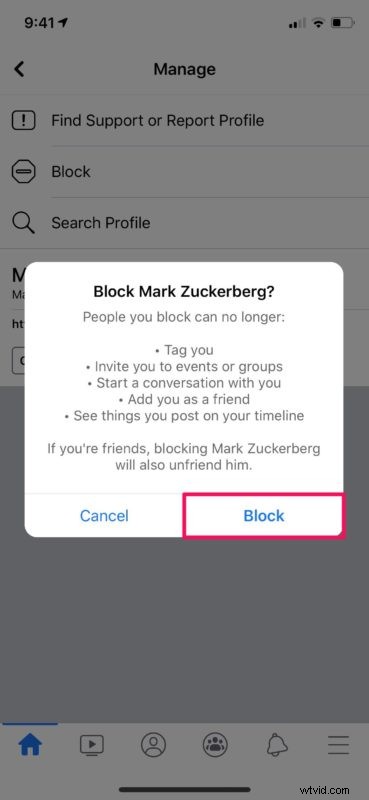
- Has bloqueado correctamente al usuario.
Eso es todo, están bloqueados y no se comunicarán contigo.
Cómo desbloquear a alguien en Facebook
Ahora que sabe cómo bloquear a alguien, aprender a desbloquear también es útil.
- Si desea desbloquear a un usuario en cualquier momento, diríjase al menú de Facebook tocando el ícono en la esquina inferior derecha de su pantalla. Ahora, expanda la categoría "Configuración y privacidad" y seleccione "Configuración".
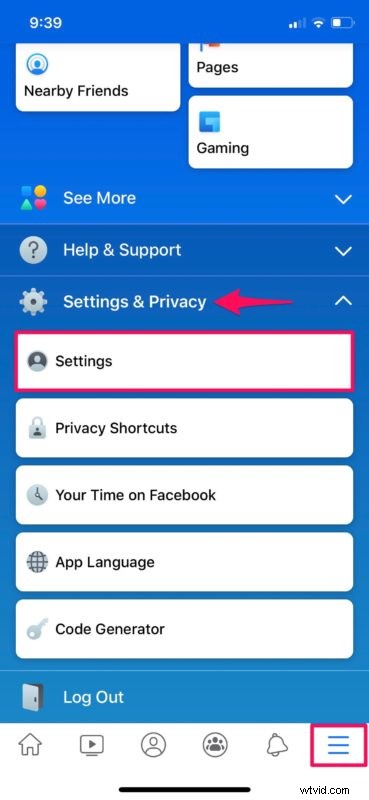
- En el menú de configuración, desplácese hacia abajo y toque "Bloquear" para revisar las personas que bloqueó anteriormente.
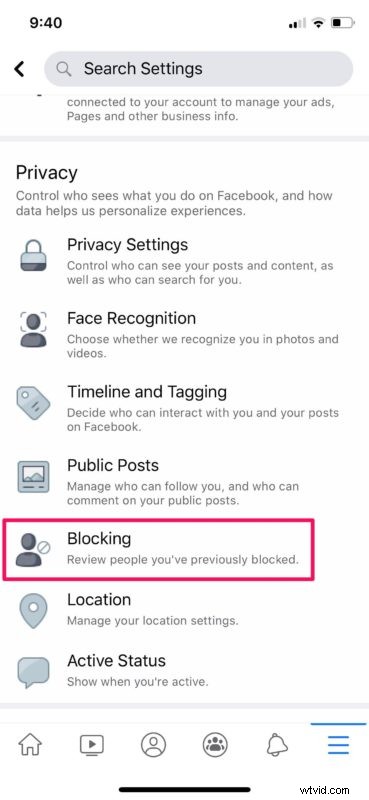
- Aquí podrá ver una lista de todas las personas que ha bloqueado. Para desbloquear a alguien, solo toque la opción "Desbloquear" ubicada justo al lado de su nombre de Facebook.
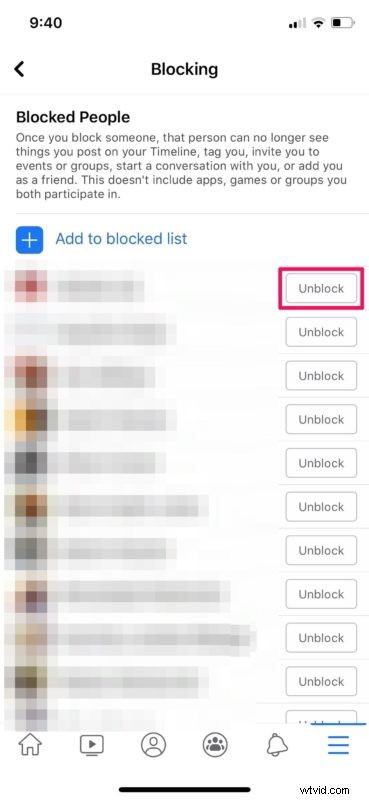
- Una vez más, se le pedirá que confirme su acción. Elija "Desbloquear" para completar el proceso.
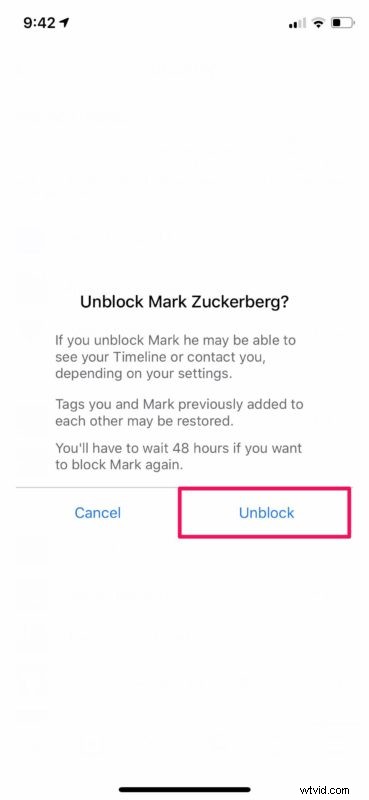
Ahí tienes Ahora ya sabe cómo bloquear a otros usuarios de Facebook e incluso administrar su lista de bloqueados.
A diferencia de Instagram, cuando bloqueas a alguien en Facebook, no podrás ver su perfil hasta que lo desbloquees. Además, si los desbloquea, no podrá volver a bloquearlos durante otras 48 horas. De todos modos, la persona no recibirá una notificación cada vez que la bloquees o desbloquees.
Dicho esto, existe la posibilidad de que vea contenido sobre la persona que bloqueó a través de sus amigos en común. Además, las conversaciones que haya tenido con el usuario bloqueado a través de Facebook Messenger permanecerán en su bandeja de entrada. Si comparte una conversación grupal con el usuario bloqueado, también podrá leer los mensajes que envía.
Si se molestó en bloquear a alguien en Facebook, es posible que también desee bloquearlo en el iPhone, para bloquear sus mensajes y llamadas telefónicas para que no le lleguen. Y si utiliza otros servicios populares y sitios de redes sociales para mantenerse conectado con sus amigos y familiares, es posible que desee aprovechar la función de bloqueo disponible en Instagram, Twitter, Snapchat, Gmail, etc. de manera similar.
Y si está completamente harto de Facebook y está listo para seguir adelante y hacer algo completamente diferente, siempre puede eliminar su cuenta de Facebook y terminar con el servicio de una vez por todas.
Esperamos que haya podido deshacerse de los usuarios problemáticos y evitar que intenten comunicarse con usted con la función de bloqueo de Facebook. Si tiene alguna idea o experiencia con respecto a esta característica, compártala con nosotros en los comentarios a continuación.
